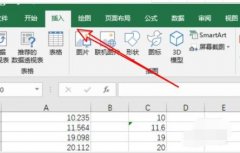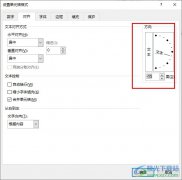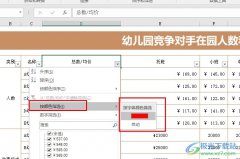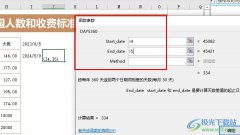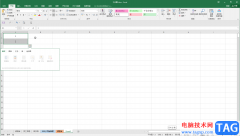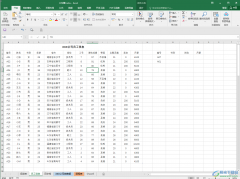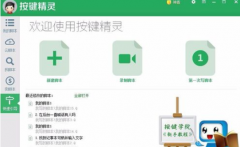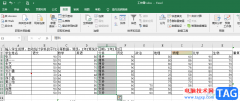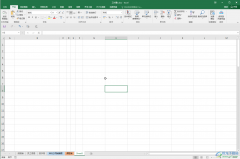很多小伙伴之所以喜欢使用飞书软件,就是因为这款软件中的功能十分的丰富,不仅能够帮助我们进行日常的考勤管理,还能够创建各种格式的在线文档以及收集表。有的小伙伴在使用飞书软件的过程中想要在收集表中导入excel表格,这时我们只需要进入收集表的编辑页面,然后点击打开“导入Excel”选项,接着在弹框中点击选择文件选项,最后在文件夹页面中就可以将准备好的Excel表格上传了。有的小伙伴可能不清楚具体的操作方法,接下来小编就来和大家分享一下飞书收集表中导入Excel表格的方法。
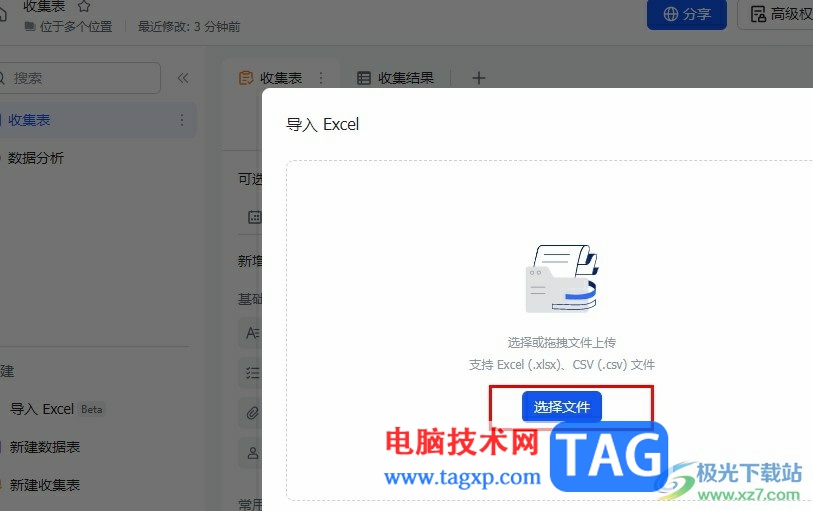
方法步骤
1、第一步,我们在电脑中点击打开飞书软件,然后在飞书的左侧列表中打开“多维表格”选项
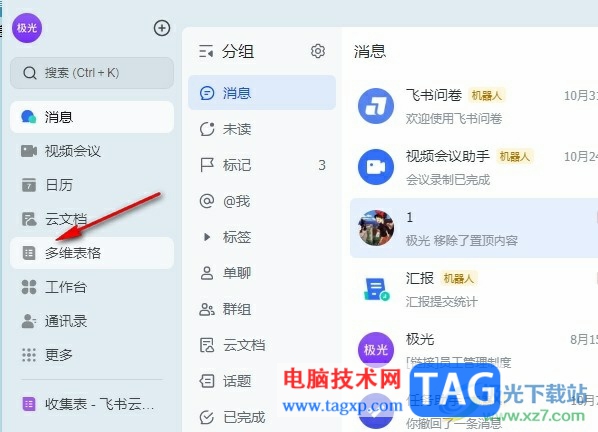
2、第二步,进入多维表格页面之后,我们新建或是直接打开一个多维表格

3、第三步,进入多维表格编辑页面之后,我们在左侧列表中找到并打开“导入Excel”选项
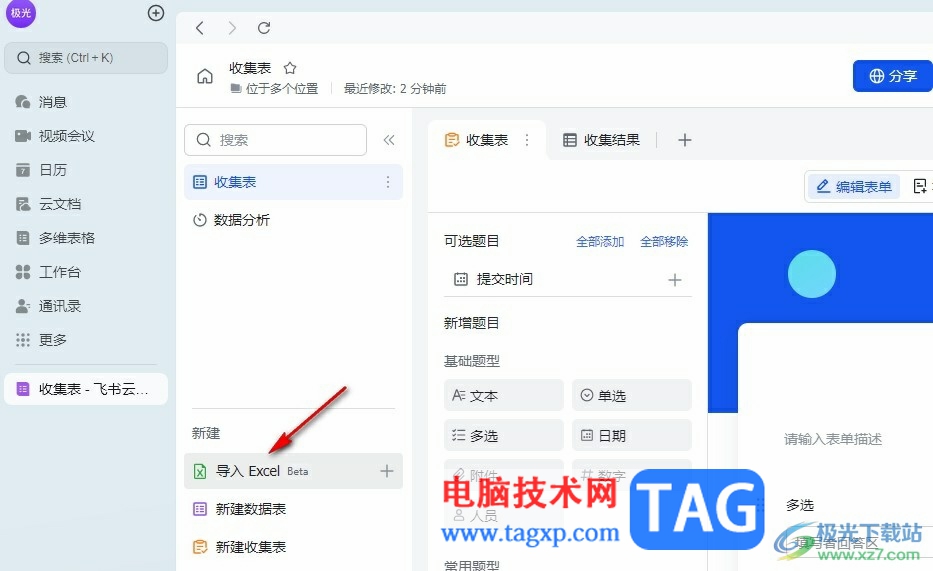
4、第四步,接着我们在导入Excel的弹框中点击“选择文件”选项,进入文件夹页面
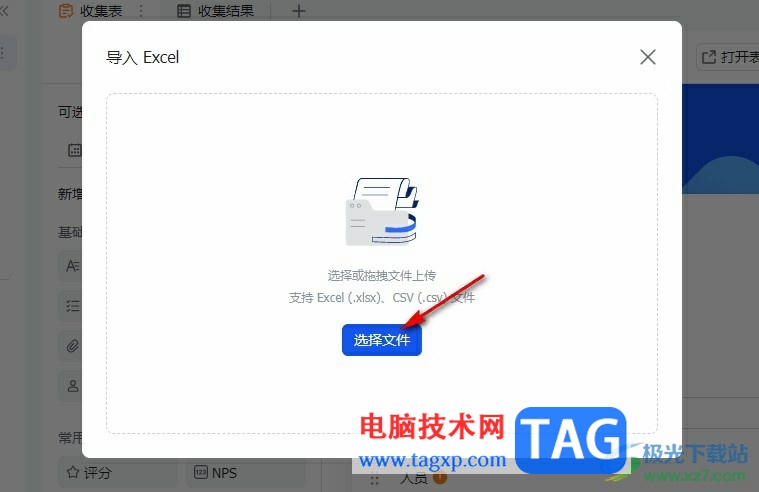
5、第五步,最后我们在文件夹页面中找到自己需要的Excel文档,然后点击“打开”选项即可
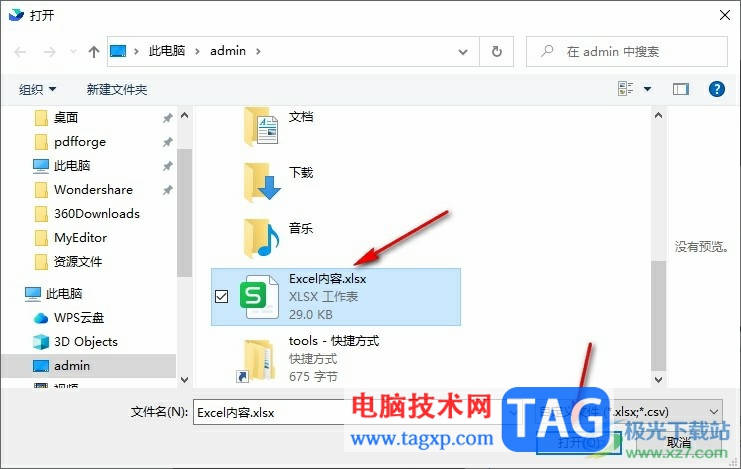
以上就是小编整理总结出的关于飞书收集表中导入Excel表格的方法,我们在飞书的收集表编辑页面中找到导入Excel选项,点击该选项,然后在弹框中点击选择文件选项,最后在文件夹页面中选择好Excel表格,再点击打开选项即可,感兴趣的小伙伴快去试试吧。